Penasaran cara mengetahui password wifi di laptop windows 10? Jika iya, yuk simak ulasan artikel ini sampai selesai untuk mengetahui detail informasinya.
Sebenarnya, cara uuntuk melihat password tersebut sangatlah mudah untuk dilakukan. Karena kamu bisa melakukannya melalui program control panel.
Mungkin yang kau tahu, control panel adalah sebuah program yang dapat memungkinkan kamu untuk menghapus aplikasi atau melihat informasi lainnya seputar laptop atau pc yang kamu gunakan.
Namun ternyata control panel juga bisa kamu gunakan untuk mengetahui password wifi yang sedang terhubung.
Nah, jika kamu penasaran dengan cara untuk melihat atau mengetahui password wifi di laptop, terutama pada windows 10, silahkan bisa simak penjelasan lengkapnya ada di bawah ini.
Cara Mengetahui Password Wifi di Laptop Windows 10
Berikut adalah cara yang bisa kamu terapkan untuk mengetahui password wifi di laptop windows 10.
1. Menggunakan program control panel

- Langkah pertama, silahkan buka terlebih dahulu program control panel yang ada di laptop atau pc milikmu.
- Pada jendela control panel, silahkan pilih Network and internet lalu pilih Network and sharing center.
- Selanjutnya, silahkan pilih WiFi yang sedang terhubung untuk melihat passwordnya.
- Setelelah muncul jendela baru, silahkan buka menu Wireless Properties.
- Jika sudah dibuka, silahkan kamu bisa pilih tab security.
- Nah, untuk melihat password wifi tersebut, kamu hanya perlu menceklis checkbox Show characters saja.
- Dengan begitu, maka password akan terlihat secara otomatis.
- Akhirnya selesai.
2. Menggunakan program CMD (Command Prompt).
Alternatif lain yang bisa kamu gunakan untuk melihat password wifi di Windows 10 yakni dengan menggunakan CMD atau Command Prompt.
Mengutip dari sumber lain bahwa cara ini bisa kamu lakukan untuk mengetahui password wi-fi yang sudah tidak terkoneksi dengan laptop atau komputer windows 10 akan tetapi masih tersimpan SSID nya.

Jika ingin menggunakan cara ini, silahkan simak ulasan lebih jelasnya berikut ini.
- Langkah pertama, silahkan cari program command prompt.
- Jika sudah ketemu, silahkan klik kanan dan pilih Run as administrator. Atau kamu bisa dengan men shortcut keyboard win + R lalu ketik CMD.
- Setelah CMD terbuka, silahkan ketikkan perintah netsh wlan show profiles. Perintah ini berfungsi untuk menampilkan semua jaringan wifi yang pernah terhubung dengan laptop/PC kamu.
- Selanjutnya silahkan tekan tombol enter pada keyboard. Dengan begitu akan muncul beberapa SSID WiFi yang pernah terhubung dengan laptop.
- Untuk mengetahui password WiFi yang diinginkan, kamu bisa mengetikkan perintah: “netsh wlan show profile name=nama SSID WiFi” key=clear.
- Kemudian tekan lagi Enter yang terdapat pada keyboard laptopmu.
- Apabila sudah berhasil, maka akan muncul banyak informasi dari SSID yang kamu pilih, termasuk salah satunya password WiFi tersebut.
- Akhirnya selesai.
So, bagaimana dengan cara di atas? Mudah sekali bukan? Nah, jadi bagi kamu yang ingin mengetahui cara untuk mengetahui atau melihat password wi-fi di laptop windows 10, silahkan bisa simak penjelasan yang ada di atas.
Akhir kata
Mungkin itulah ulasan artikel mengenai cara mengetahui password wi-fi di laptop windows 10 yang dapat kami sampaikan.
Semoga dengan adanya informasi mengenai hal tersebut dapat membantu kamu, terutama untuk membobol atau mengetahui password wifi dari laptop windows 10.






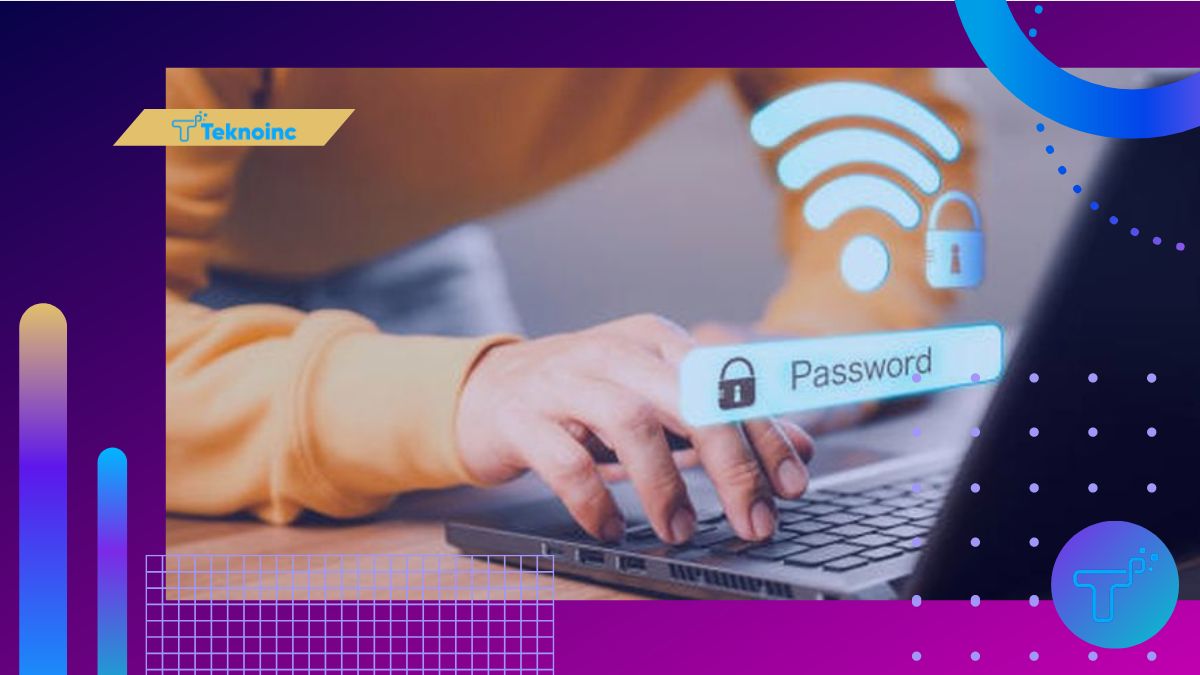
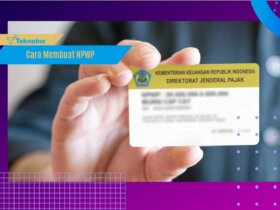




Leave a Reply